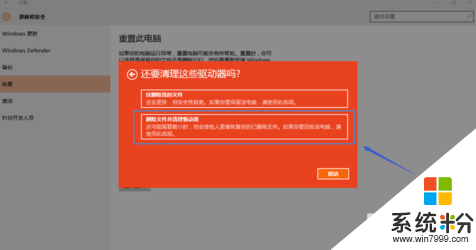時間:2016-06-12 來源:互聯網 瀏覽量:
win10係統內部有一些舊係統的殘留,這些殘留不但占用空間也影響電腦的運行速度。一些用戶想利用win10重置來解決這個問題,但是win10重置失敗怎麼辦?出現這種情況大部分的原因是設置步驟有誤,下麵就跟大家說說win10重置失敗的解決方法。
win10重置失敗的解決方法:
1、打開屏幕下方的“通知”按鈕或者通過開始屏幕,進入電腦的設置頁麵。
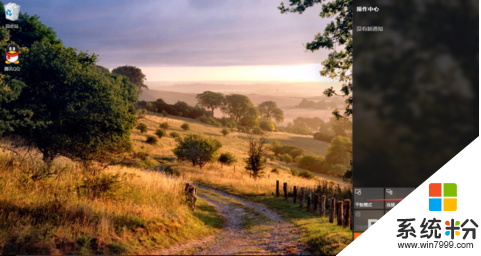
2、在設置頁麵裏,找到“更新與安全”按鈕,點擊後進入更新與安全頁麵。
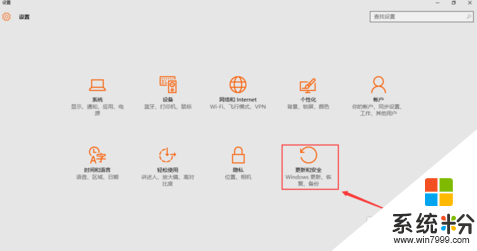
3、點擊“恢複”按鈕,然後找到重置次電腦,點擊“開始”按鈕。
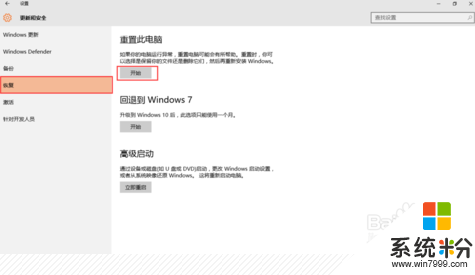
4、跳出兩個選項,第一個是“保留我的文件”,第二個是“刪除所有內容”。若想重置後的係統更加純淨,可以選擇“刪除所有內容”。
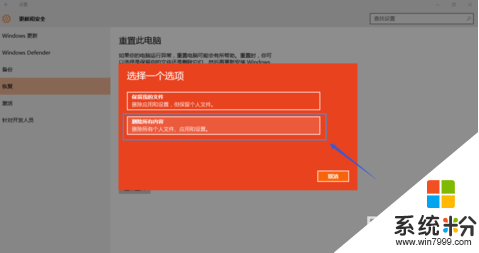
5、然後稍等一會兒,會跳出下麵的頁麵,提示您的電腦有多個驅動器,然後問你是“要刪除所有驅動器中的文件嗎?”建議大家選擇“僅限安裝了windows的驅動器,這樣隻對係統盤處理,否則將對所有盤格式化處理,那樣您會失去所有的文件。

6、接著跳出頁麵“還要清理這些驅動器嗎?”建議大家選擇第二項“刪除文件並清理驅動器”,這樣更安全,不過要花費更多的時間。